Internet distribuiramo na Wi-Fi-u s LG TV-a. TV pretvaramo u usmjerivač

- 606
- 85
- Alan Lueilwitz
Sadržaj
- Postavili smo Wi-Fi distribuciju s TV-a
- Uređaj povezujemo s bežičnom mrežom
zdravo! Nastavljamo proučavati mogućnosti modernih televizora. I danas ću pisati o tome kako pretvoriti svoj LG TV u Wi-Fi usmjerivač i distribuirati internet uz pomoć drugih uređaja.

Najvjerojatnije, svi moderni LG televizori imaju takvu priliku, koja ima pametnu TV funkciju (a ja imam ugrađeni ili vanjski Wi-Fi prijemnik). Pokazat ću primjer LG 32Ln575U. Kako o ostalim proizvođačima, kao što su Samsung, Philips, Sony, još ne znam. Bit ću zahvalan ako podijelite podatke!
Već smo pretvorili laptop u usmjerivač, čak i na dva načina, možete pročitati:
- https: // f1comp.Ru/Internet/Kak-Nastroit-noutbuk-na-Razdachu-Fi-Fi-i-podklyuchit-Mobilnoe-ustrojstvo-Nastrojka-virtualrouter-plus/
- https: // f1comp.RU/Internet/Ispolzuem-Noutbuk-Kak-Tochku-dostupa-K-Internetu-wi-fi-Router-Nastrojka-Podklyucheniia -tom-Pompyuter-po-wi-fi
Došlo je vrijeme za TV :), prisilit ćemo ga da distribuira Internet putem Wi-Fi-ja!
Ponekad je vrlo prikladno. Naravno, on neće zamijeniti uobičajeni usmjerivač, što vam savjetujem da instalirate. Ali ipak, ova funkcija djeluje vrlo dobro.
Što je potrebno?
- U našem TV-u trebao bi postojati ugrađeni Wi-Fi modul (možda vanjski neće provjeriti).
- A televizor mora biti povezan s internetom pomoću mrežnog kabela. O tome kako to učiniti, ovdje je napisano https: // f1Comp.ru/Internet/Podklyuchaem-Televizor-K-Internetu-po-setevomu-kyubyu-ln/.
U principu, sve je logično. Imate kabelski internet, povezujete ga na televizor i distribuirate ga na druge uređaje.
Minusi:
- Možete povezati ne više od četiri uređaja, istovremeno (barem na mom LG 32Ln575U).
- TV daje Wi-Fi samo kad je uključen (dobro, ovo je razumljivo).
Postavili smo Wi-Fi distribuciju s TV-a
Idite na TV postavke. To se može učiniti posebnim gumbom Postavke Na daljinskom upravljaču.
Idemo na karticu Neto I odaberite stavku Wi-Fi pristupna točka (Kad mu donesete kursor, pojavit će se informacije o ovoj funkciji).
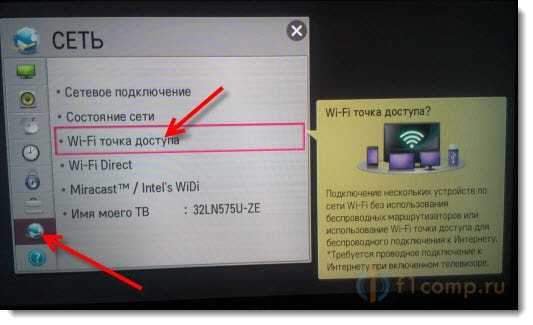
Pojavit će se još jedan prozor. Opet, pokažite pokazivač na točku Wi-Fi točke i kliknite gumb desno, ili lijevo. Da je status NA. (U vrijeme uključivanja, moj je izbornik stavljen na nekoliko sekundi).
U stvari, sve, TV već distribuira internet putem Wi-Fi. Ali još uvijek nam je potrebna lozinka za povezivanje s našom mrežom. Lozinka je naznačena u istom prozoru, nasuprot Zaštitni ključ.
Možete ga promijeniti, samo kliknite na gumb Promijeniti I naznačite novi.
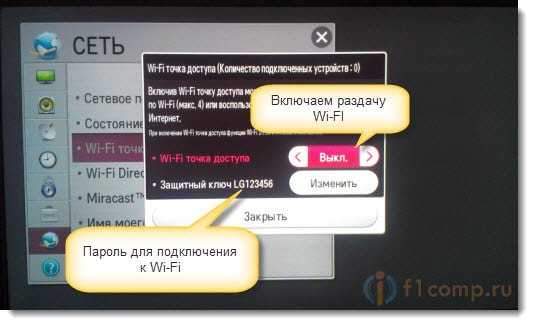
Sada se ovaj prozor može zatvoriti, a potrebni uređaji su povezani s Internetom. TV će distribuirati Wi-Fi ne samo u Smart TV načinu, već i kad gleda TV kanale. Također, odmah nakon isključivanja/uključivanja, mreža će se automatski pokrenuti dok ne isključite funkciju "Wi-Fi pristupna točka" u postavkama.
Uređaj povezujemo s bežičnom mrežom
Sve uređaje možete povezati s bežičnom mrežom prijevoz našeg TV -a: telefoni, tableti, prijenosna računala itd. D.
Sam postupak se ne razlikuje od povezivanja s redovnom mrežom, koju stvara usmjerivač. Na primjer, o povezivanju uređaja koji rade na Androidu, možete pročitati ovdje.
Pokazat ću primjerom povezivanja telefona HTC.
Jednostavno, na telefonu uključimo Wi-Fi i odaberemo našu mrežu. Odmah ćete je prepoznati, postojat će ime vašeg TV -a.
Kliknite na nju, unesite lozinku (koju smo vidjeli prilikom pokretanja pristupne točke na televizoru) i kliknite Uštekati.
Pažnja! Ako postoje velika slova u lozinci, tada ih moraju unijeti u veliko.
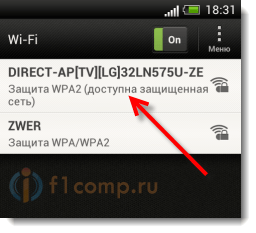
To je sve, možete koristiti Internet.
Sada možete ponovo ući u postavke TV -a i otvoriti postavke pristupne točke. To će naznačiti da je jedan uređaj spojen (ili koliko ste tamo spojili).
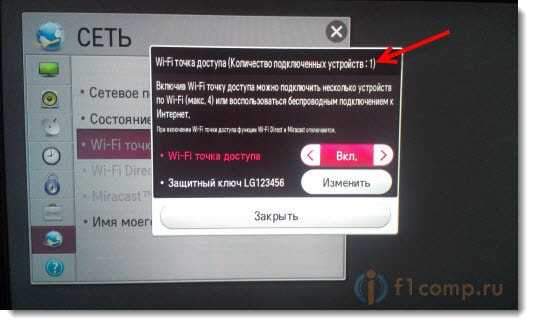
Veza djeluje stabilno. Signal je dobar. Brzina je također vrlo dobra. Istina, nisam spojio više od jednog uređaja.
To je cijela uputa! Nadam se da ste uspjeli. Najbolje želje!
- « Na televizoru gledamo fotografije i videozapise izravno s telefona (tablet). Postavili smo dLNA između televizora i pametnog telefona
- Spojimo TV s telefonom (tablet) izravno, koristeći Wi-Fi Direct Technology »

